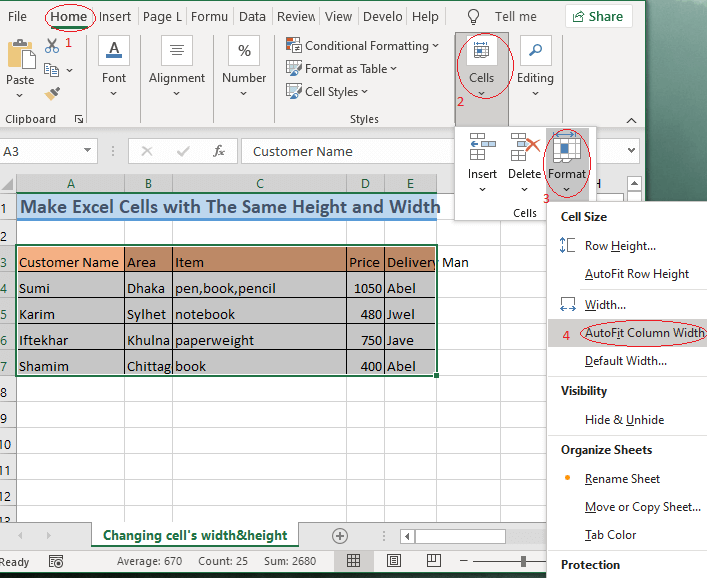مەزمۇن جەدۋىلى
ئوخشىمىغان ئېگىزلىك ۋە كەڭلىكتىكى ھۈجەيرىلەر Excel جەدۋىلىڭىزنى تەرتىپسىز قىلىدۇ. ئوخشاش ئېگىزلىك ۋە كەڭلىكتىكى ھۈجەيرىلەرنى ياساشنىڭ لازىملىقىنى ھېس قىلىشىڭىز مۇمكىن. بۇ ماقالىدە ئوخشاش ئېگىزلىك ۋە كەڭلىكتىكى Excel ھۈجەيرىسىنى ياساشنىڭ بەش خىل ئۇسۇلىنى تاپالايسىز.
تۆۋەندىكى سانلىق مەلۇمات جەدۋىلىگە قاراڭ. بۇ يەردە ھۈجەيرىلەرنىڭ ئېگىزلىكى ۋە كەڭلىكى ئوخشىمايدۇ. ھازىر بىز بۇ سانلىق مەلۇمات جەدۋىلىنىڭ كاتەكچىلىرىنى ئېگىزلىكى ۋە كەڭلىكى بىلەن ئوخشاش قىلىمىز.

چۈشۈرۈش خىزمەت دەپتىرىنى چۈشۈرۈڭ ۋە كەڭلىك. xlsx
ئوخشاش ئېگىزلىك ۋە كەڭلىك بىلەن Excel ھۈجەيرىسىنى ياساشنىڭ 5 ئۇسۇلى كاتەكچىلەر Excel جەدۋىلىڭىزنىڭ سول ئۈستى ئۈستى بۇلۇڭى دىكى يا ئوقنى چېكىپ.
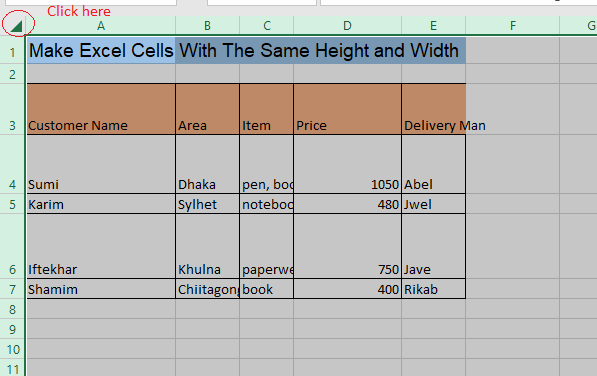
ئاندىن باشبەت & gt; ھۈجەيرىلەر & gt; فورمات & gt; قۇر ئېگىزلىكى

خالىغان ساننى قۇر ئېگىزلىكى قىلىپ قىستۇرۇپ ، بولىدۇ.
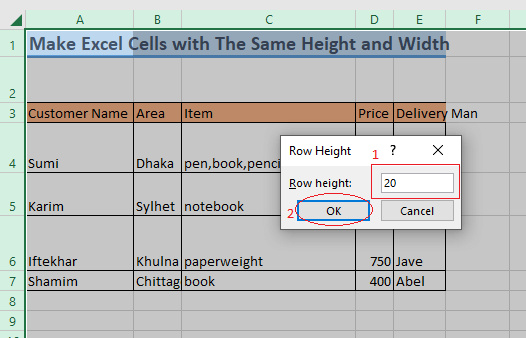
ھازىر باشبەت & gt; ھۈجەيرىلەر & gt; فورمات & gt; ستون كەڭلىكى

لازىملىق ساننى ئىستون كەڭلىكى قىلىپ قىستۇرۇپ ، بولىدۇ.
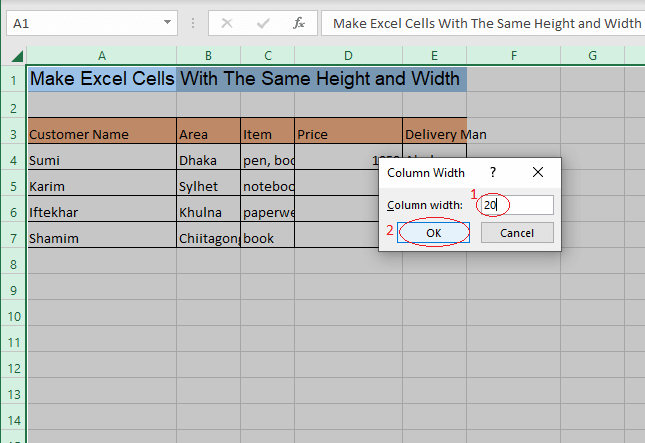
ئوخشاش بىر قاتار بوي ئېگىزلىكى ۋە ستون كەڭلىكى بىلەن بارلىق كاتەكچىلەرگە ئېرىشىسىز.

2. ئوخشاش ئېگىزلىك ۋە كەڭلىك بىلەن تاللانغان Excel ھۈجەيرىسىنى ياساش
بوي ئېگىزلىكى ۋە كەڭلىكىنى ئۆزگەرتمەكچى بولغان كاتەكچىلەرنى تاللاڭ.
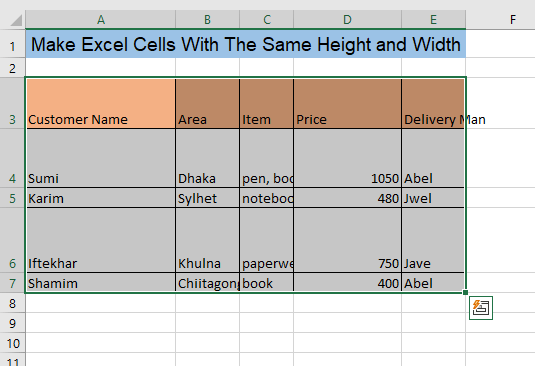
ئاندىن باشبەت & gt;ھۈجەيرىلەر & gt; فورمات & gt; قۇر ئېگىزلىكى

سىز خالىغان ساننى قۇر ئېگىزلىكى قىلىپ قىستۇرۇپ ، بولىدۇ.
 نى بېسىڭ.
نى بېسىڭ.
ھازىر باشبەت & gt; ھۈجەيرىلەر & gt; فورمات & gt; ستون كەڭلىكى

ئىستون كەڭلىكى سۈپىتىدە لازىملىق ساننى قىستۇرۇپ بولىدۇ.

ئوخشاش كاتەكچە بوي ئېگىزلىكى ۋە تۈۋرۈك كەڭلىكى بىلەن تاللانغان كاتەكچىلىرىڭىزگە ئېرىشىسىز.

3. مائۇسنى ئىشلىتىپ ھۈجەيرىلەرنىڭ ئېگىزلىكى ۋە كەڭلىكىنى ياساش
چاشقىنەكنى ئىشلىتىپ ستون ئېگىزلىكى ۋە قۇر ئېگىزلىكىنى ئۆزگەرتەلەيسىز. كەڭلىكنى ئۆزگەرتمەكچى بولغان ئىستون بېشىنى ئوڭ چېكىپ ستون كەڭلىكى نى تاللاڭ.

خالىغان ساننى قىستۇرۇڭ ئىستون كەڭلىكى ۋە بولىدۇ.

ئوخشاش ئۇسۇلدا ، بارلىق ئىستونلارنىڭ كەڭلىكىنى ئۆزگەرتەلەيسىز.

قۇرنىڭ ئېگىزلىكىنى ئۆزگەرتىش ئۈچۈن ، Excel نىڭ سول تەرىپىدىكى قۇرنىڭ ئۈستى تەرىپىنى ئوڭ چېكىپ ، قۇر ئېگىزلىكىنى تاللاڭ.
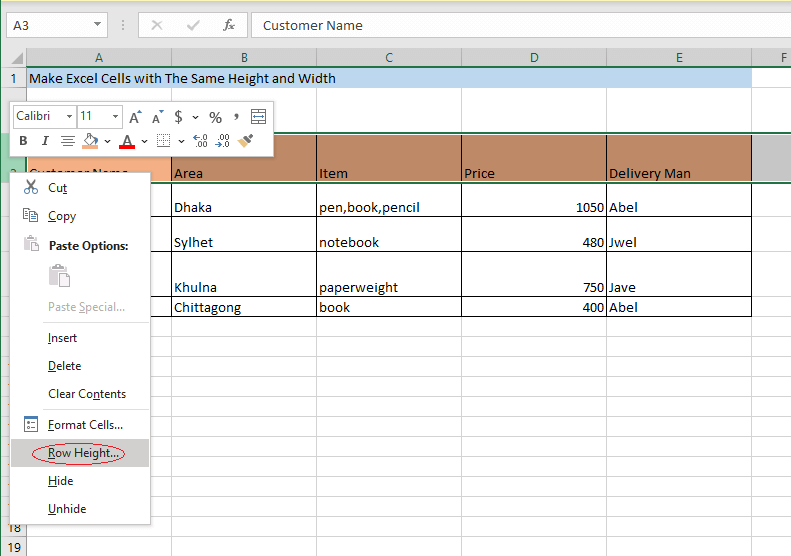
خالىغان ساننى قۇر ئېگىزلىكى قىلىپ قىستۇرۇپ بولىدۇ.

مۇشۇنىڭغا ئوخشاش ، بارلىق قۇرلارنىڭ ئېگىزلىكىنى ئۆزگەرتەلەيسىز. .

4.
سۆرەش ئارقىلىق كاتەكچىنىڭ ئېگىزلىكى ۋە كەڭلىكىنى ئۆزگەرتىش بەلگە كۆرسىتىلىدۇ. چېكىش ۋە سۆرەش ئارقىلىقلا ئىستوننىڭ كەڭلىكىنى ئۆزگەرتەلەيسىز.plus بەلگىسى كۆرسىتىلىدۇ. سىز چېكىش ۋە سۆرەش ئارقىلىق قۇرنىڭ ئېگىزلىكىنى ئۆزگەرتەلەيسىز. ھەمدە قۇر ئېگىزلىكى مەزمۇنغا ئاپتوماتىك ماس كېلىدىغان ئۇسۇل سۈپىتىدە. ئالدى بىلەن ، ئىستون كەڭلىكى ۋە قۇر ئېگىزلىكىنى ئۆزگەرتمەكچى بولغان كاتەكچىلەرنى تاللاڭ. ئاپتوماتىك ماس كېلىدىغان ئىستون كەڭلىكى ئۈچۈن Home & gt; كاتەكچىلەر & gt; فورماتى & gt; AutoFit تۈۋرۈك كەڭلىكىنى چېكىڭ.